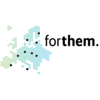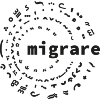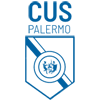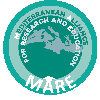Modalità di esame - Sessione estiva a.a. 2019-20
Di seguito sono riportati i dettagli delle modalità di svolgimento della prova scritta e orale per gli esami di Statistica Sociale 1 CI, di Laboratorio di Statistica Sociale e di Indagini Campionarie e Sondaggi Demoscopici, per la sessione estiva dell'a.a. 2019-10.
(aggiornamento: 04/06/2020)
Modalità d’esame
In conformità alle Scheda di Trasparenza, l’esame si svilupperà secondo due modalità: scritta e orale.
L’accesso alla prova orale sarà subordinato al superamento della prova scritta.
La struttura del compito scritto e il metro di valutazione seguiranno quanto indicato nella scheda di trasparenza.
Tutte le comunicazione via email avverranno tramite l’account community.unipa.it.
Pre-requisiti tecnici
Lo svolgimento della prova scritta prevede l'uso del software ZOOM. Di seguito la breve guida per la sua installazione.
La procedura descritta prevede la creazione di un account
- Andare su Zoom.us
- Cliccare in alto a destra su "Resources" e selezionare "Download Zoom Client"
- Cliccare su "Download" in corrispondenza di Zoom Client for Meetings
- Procedere con il salvataggio del file e la sua esecuzione, in modo da installare il programma
Utilizzo di Zoom
- Cliccare su "Join a Meeting"
- Inserire nell'apposito campo il Meeting ID e nel campo sottostante il proprio Nome e Cognome
- Cliccare su "Join"
- Inserire la password e cliccare su "Join Meeting"
- Si apre la "Waiting Room", ovvero per accedere al meeting si deve attendere che il gestore vi lasci entrare
- Una volta concesso l'accesso, si aprirà la finestra di Zoom con la webcam del gestore e quelle degli ospiti attive. Nel popup selezionare "Join with Computer Audio"
- La sessione è così iniziata
Modalità di partecipazione alla prova scritta
- Gli studenti prenotati riceveranno una email contenente:
- Il link con il testo del compito di Dati Categoriali / Statistica Sociale 1 (vecchia erogazione);
- Il link con il testo del compito di Indagini Campionarie (per questo compito sarà presente anche il file dati-esame.xlsx tra il materiale condiviso dal docente sul portale Unipa).
- Il link con il testo del compito di Laboratorio di Statistica Sociale e del modulo di Laboratorio SAS
- I link dei testi sono accessibili solo agli utenti @community.unipa.it e saranno attivati dal docente appena lo stesso avvierà la prova. Un accesso anticipato porterà al seguente avviso "Il modulo non accetta più risposte. Se ritieni si tratti di un errore, prova a contattare il proprietario del modulo.". Aspettare quindi che il docente avvii la prova d'esame.
- Nella Email sono presenti anche l'ID per l'ingresso al Meeting e la password associata.
- Nel giorno stabilito e 30 minuti prima dell’orario previsto dal calendario degli esami, gli studenti dovranno collegarsi a Zoom (essendosi assicurati preventivamente del corretto funzionamento della webcam e del microfono) e attendere nella "Waiting Room". Il docente provvederà a consentire l'accesso all'esame facendo l’appello e lo studente chiamato dovrà mostrare alla webcam la propria UniPaCard (obbigatoria l'installazione dell'app oppure l'utilizzo della SmartCard), nonché dimostrare che nella stanza si è da soli e che il tavolo di lavoro abbia soltanto il pc e il foglio per scrivere.
- Assicurarsi di avere il viso ben inquadrato e illuminato, così come le condizioni della stanza (non sarà possibile alzarsi per nessun motivo).
- Conclusa la procedura di identificazione, il docente abiliterà la visione del testo del compito al link di Google Moduli. Lo studente si collegherà con il proprio account community.unipa.it (si consiglia di utilizzare il browser in modalità anonima per evitare conflitti tra l'account community.unipa.it e altri account googgle) e potrà iniziare a svolgere il compito.
- Ciascun compito avrà la durata di 1 ora.
- Ad eccezione di Laboratorio di Statistica Sociale e di Laboratorio SAS, lo studente dovrà svolgere il compito su un file Excel, dove inserirà un foglio di lavoro per ogni esercizio. All’interno di ciascun foglio, lo studente scriverà e descriverà, in maniera ordinata e sequenziale, lo svolgimento del compito sia con testi e commenti sia con le analisi dei dati e le tabelle utili. Nel contempo, su un foglio di carta (riportante nome, cognome e matricola su ogni facciata) riporterà le formule e gli eventuali sistemi di ipotesi, con grafia chiara e leggibile, distinti per esercizio.
- Allo scadere dell’ora utile allo svolgimento del compito, lo studente avrà 10 minuti di tempo per:
- salvare il file Excel con il formato cognome-nome-Dati.xlsx e/o cognome-nome-Indagini.xlsx;
- fotografare (o scannerizzare) i fogli di carta contenenti le formule e i sistemi di ipotesi utilizzati per svolgere gli esercizi, e ai quali avrà fatto riferimento nel testo riportato nel file Excel;
- caricare le foto nel proprio PC e rinominarle con il formato cognome-nome-DatiNUMERO (o cognome-nome-IndaginiNUMERO), dove al posto di NUMERO dovrà inserire la numerazione di pagina, in modo da stabilire il corretto ordine di lettura delle foto;
- Caricare il file Excel e le immagini (al più 5), o il pdf nel caso di scannerizzazione, nell’apposita sezione del Google Moduli utilizzato per il testo del Compito. Cliccare su “Invia” per consegnare il compito (azione possibile solo una volta). La procedura non sarà più attiva allo scadere dei 10 minuti (sarà il docente a ricordare agli studenti i tempi), senza alcuna eccezione.
- Allo scadere dell’ora utile allo svolgimento del compito, lo studente avrà 10 minuti di tempo per:
- Il compito di Laboratorio di Statistica Sociale e di Laboratorio SAS prevederà una parte relativa alla programmazione e quindi si svolgerà su SAS Studio On Demand. Lo studente dovrà poi condividere il programma scritto (file .sas) con la funzione prevista su Google Moduli.
- Allo scadere dell’ora utile allo svolgimento del compito, lo studente avrà 5 minuti di tempo per:
- Salvare il file sas sul proprio computer, rinominandolo secondo il formatoo cognome-nome.sas;
- Caricare il file SAS nell’apposita sezione del Google Moduli utilizzato per il testo del Compito. Cliccare su “Invia” per consegnare il compito (azione possibile solo una volta). La procedura non sarà più attiva allo scadere dei 5 minuti (sarà il docente a ricordare agli studenti i tempi), senza alcuna eccezione.
- Allo scadere dell’ora utile allo svolgimento del compito, lo studente avrà 5 minuti di tempo per:
- Entro la fine della giornata gli studenti riceveranno l’esito della prova scritta, corredato di un voto indicativo nel caso di esito positivo. Il docente comunicherà inoltre data e orario per la prova orale degli studenti che hanno superato la prova scritta, organizzati in gruppi.
Modalità di partecipazione alla prova orale
Gli esami orali inizieranno il giorno successivo alla data di svolgimento della prova scritta, o in casi eccezionali in data da concordare con gli studenti.
Lo studente dovrà collegarsi a Microsoft Teams in tempo utile a partecipare, secondo data e orario comunicati via email, alla prova orale.
La prova orale si svolgerà in videoconferenza con le modalità stabilite dall’Ateneo, già note agli studenti.
Gli ultimi due studenti del gruppo saranno anche gli studenti che dovranno fare da testimone agli esami orali dei colleghi presenti nel gruppo: pertanto dovranno essere collegati fin dall'inizio del proprio gruppo. Il penultimo studente farà da testimone all’esame dell’ultimo studente.
Gli esami orali sonon pubblici e chiunque può assistere, purché non interferisca con lo svolgimento dell'esame stesso.
NOTE
- Regole della prova scritta: lo studente deve essere da solo in una stanza e deve predisporre il PC in modo che la webcam lo inquadri continuamente mentre effettua la prova; se uno studente è sorpreso a copiare o ha un comportamento eticamente scorretto la sua prova sarà annullata; se uno studente lascia la postazione prima della conclusione della prova scritta il suo esame verrà annullato.
- La partecipazione alla prova mediante videoconferenza implica il consenso a farsi riprendere. Le riprese saranno effettuate ai soli fini del corretto svolgimento della prova d’esame, saranno accessibili ai soli componenti della Commissione d’esame e al personale tecnico dedicato.
- In qualsiasi momento della prova scritta e orale il docente potrà chiedere allo studente di inquadrare il foglio e/o l’ambiente attorno a lui, per verificare le condizioni perviste al punto 1) della NOTA.
- La correttezza del materiale caricato sul Modulo Google e dei suoi contenuti è di unica responsabilità dello studente.
- Per quanto attiene ai requisiti tecnologici in possesso dello studente, valgono le regole stabilite dall’Ateneo di Palermo e già note agli studenti.
- Se non si dispone di webcam: lo studente potrà scaricare l’app di Zoom/Teams sul proprio smartphone o tablet e partecipare con esso.
- Se non si dispone di Microsoft Excel (o suoi equivalenti): tramite l’account @you.unipa.it, accessibile agli studenti iscritti all’Ateneo di Palermo, lo studente ha la possibilità di scaricare e installare Microsoft Office 365 o il solo Microsoft Excel sul proprio personal computer.